プレミアプロでは、動画を見やすくするためにバリエーション豊富なテロップを自由に配置することができます。
入れ方は簡単ですので、すぐにマスターできると思います。
プレミアプロの凄い所は、フォントのバリエーションが豊富なところです。
フォントの追加方法についても紹介しますので参考にしてください。
スポンサーリンク
目次
プレミアプロでテロップを入れる方法
準備
テロップを入れたい場所のクリップに再生ヘッドを合わせます。
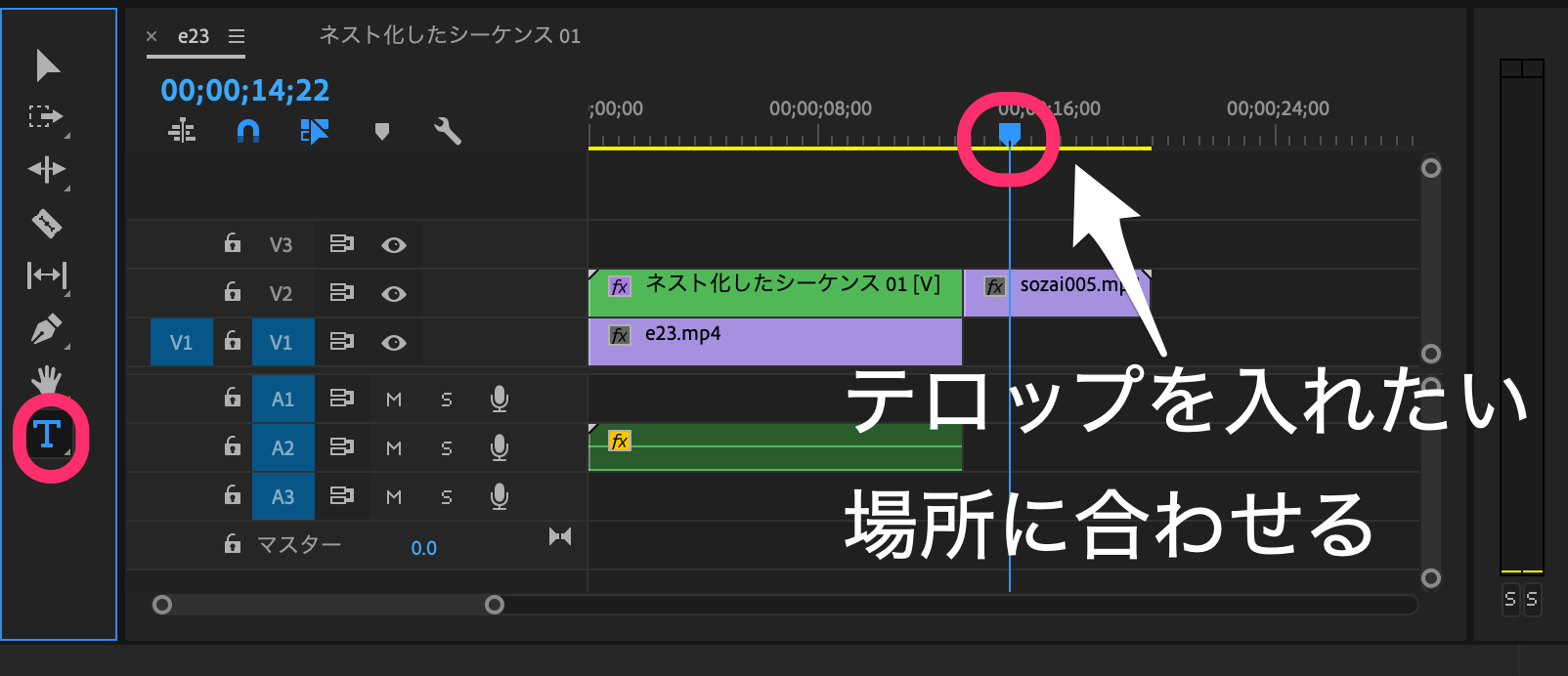
再生ヘッドを合わせたら、左側にあるツールの中のTアイコンを選択します。
縦書きテロップを入れたい場合は、Tアイコンを長押しすることで変更も可能です。
テロップの文字を入れる
プログラムモニターで左クリックして文字を直接画面に入力します。
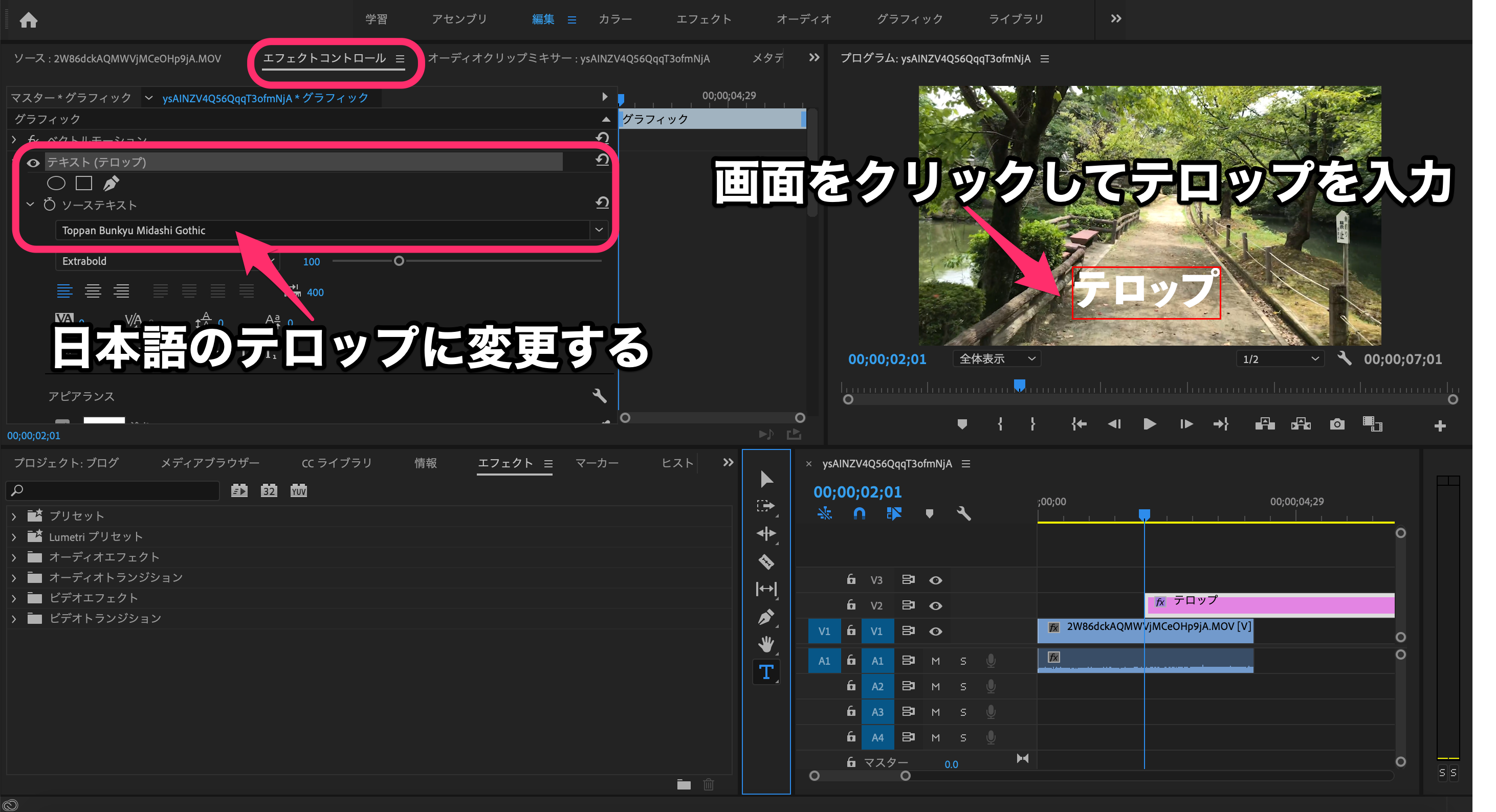
テロップを入れた時に、四角く文字化けしてしまう時はフォントを日本語に変えると入力できます。
テロップのフォントは、ソースパネル内の[エフェクトコントロール]→[テキスト]→[ソーステキスト]で変更可能です。
テロップに色をつける
テロップのクリップをを選択して、ソースパネル内の[エフェクトコントロール]→[ソーステキスト]→[アラビアランス]で色・縁・影を入れることができます。
縁やシャドウをつけるとで、動画内のテロップが読みやすくなり、見やすい動画に仕上がります。
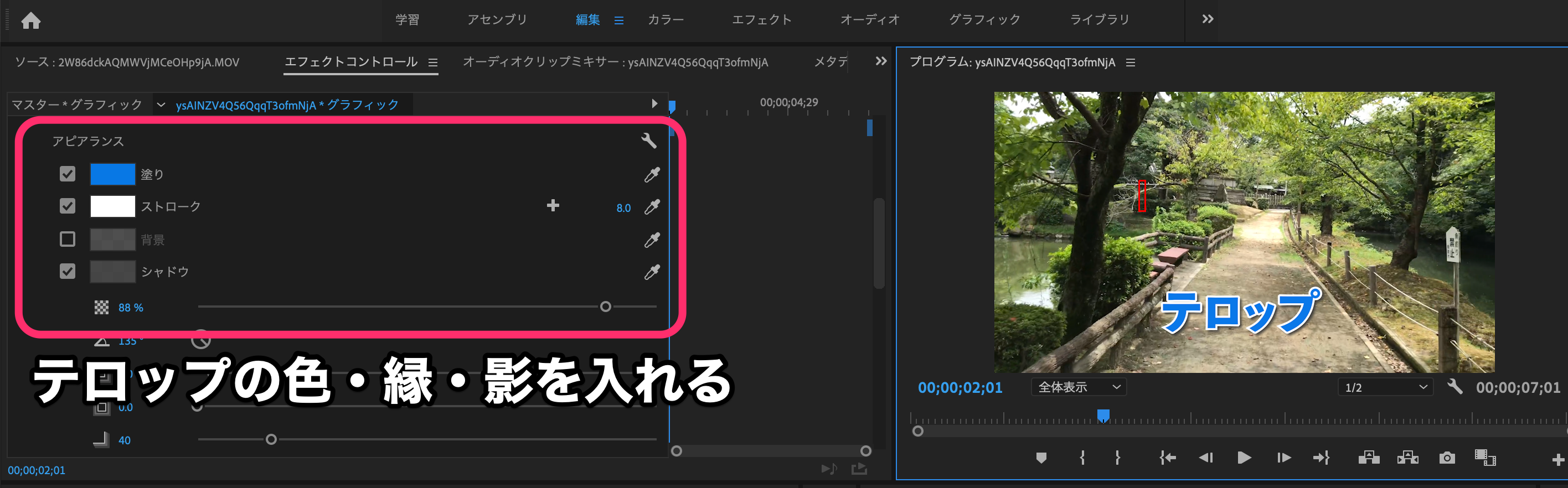
- 塗り→テロップの色
- ストローク→テロップの縁
- シャドウ→テロップの影
シャドウをつける幅は、下のバーを右にずらすと広くなります。
テロップをコピーしたい時
テロップのクリップを選択して、(Command+C or Control+C)を押して、コピーしたい場所に(Command+V or Control+V)を押すとコピーできます。
コピーした先の文字を変えて、効率よくテロップを作りましょう。
テロップの位置やサイズを調整したい時
テロップの位置を調整したい時は、調整したいテロップをクリックしてドラックすると位置を動かすことができます。
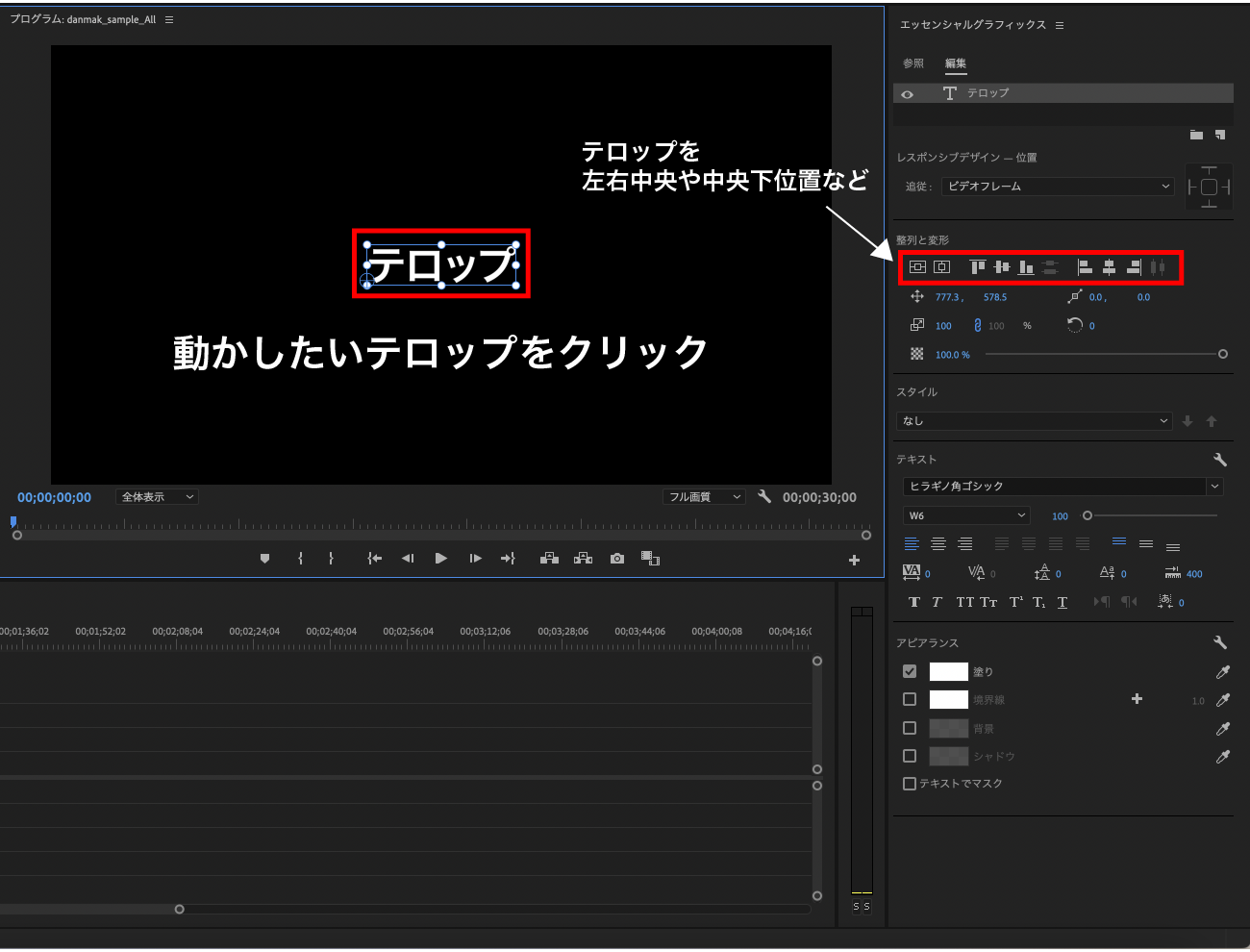
また、時間軸を前後にずらしたい場合は、他の動画素材と同様にタイムラインのクリップを前後させることで調整可能です。

エッセンシャルグラフィックスを活用する
先ほどテロップの色や縁をつける時に使用した、ソーステキストは必要最低限の機能だけが備わっています
もっと細かくテロップの設定したい場合は、エッセンシャルグラフィックスを活用しましょう。
エッセンシャルグラフィックスの出し方
左上の[ウィンドウ]→[エッセンシャルグラフィックス]を選択すると、右側に新しくエッセンシャルグラフィックスのパネルが出ます。
スポンサーリンク
テキストツールでテロップを調整する
テロップのクリップを選択して、エッセンシャルグラフィックス内→[編集]→テロップの文字を選択すると調整できます。
テロップのフォントや大きさを調整する
[編集]→[整列と変形]でテロップの位置や大きさなどを調整します。
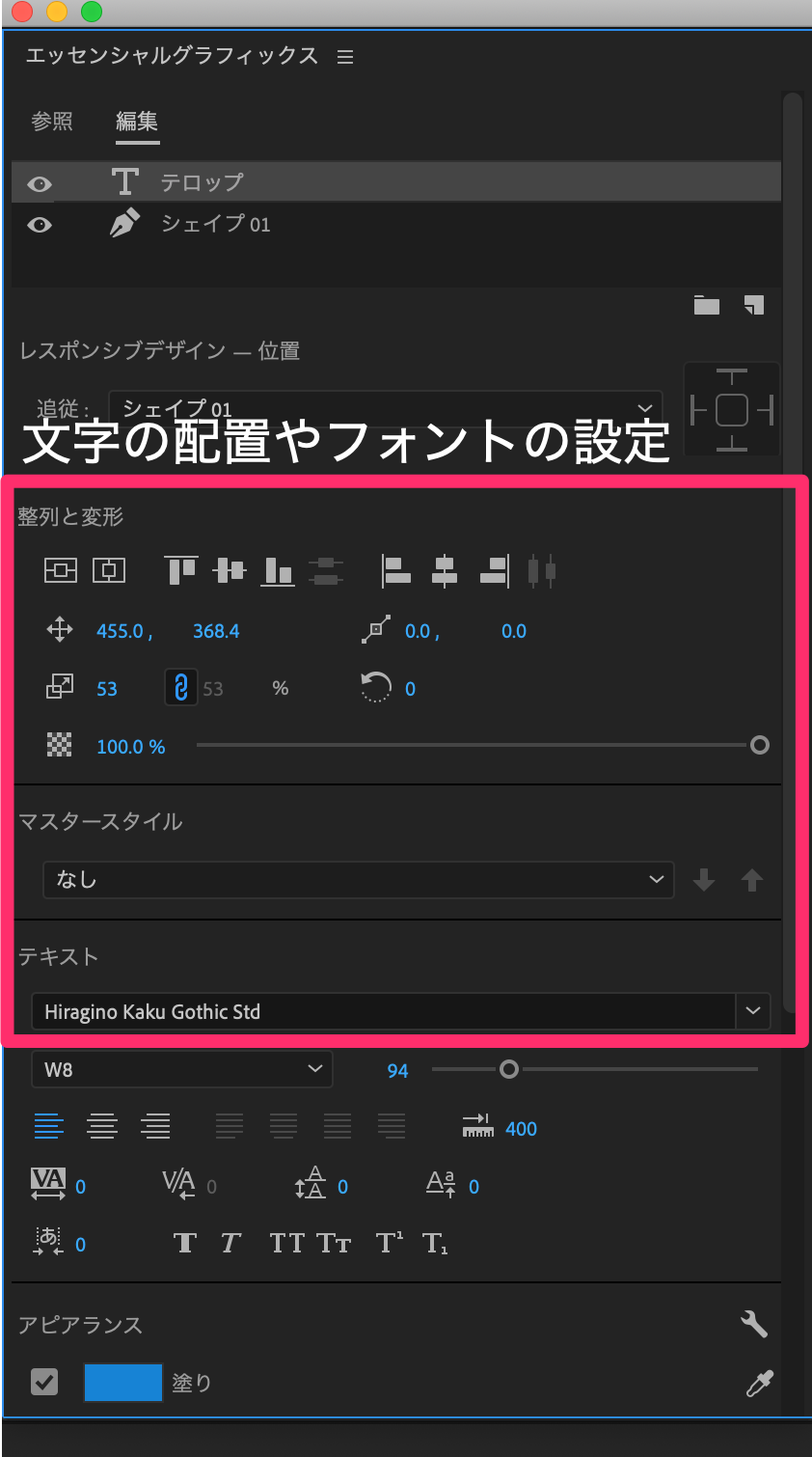
テロップに図形を追加したい場合
エッセンシャルグラフィックスの[新規レイヤー]→[長方形]を選ぶと図形を追加できます。
図形がテロップの上に重なって見えない場合は、テキストをドラッグして下にスライドさせるとテロップが見えます。
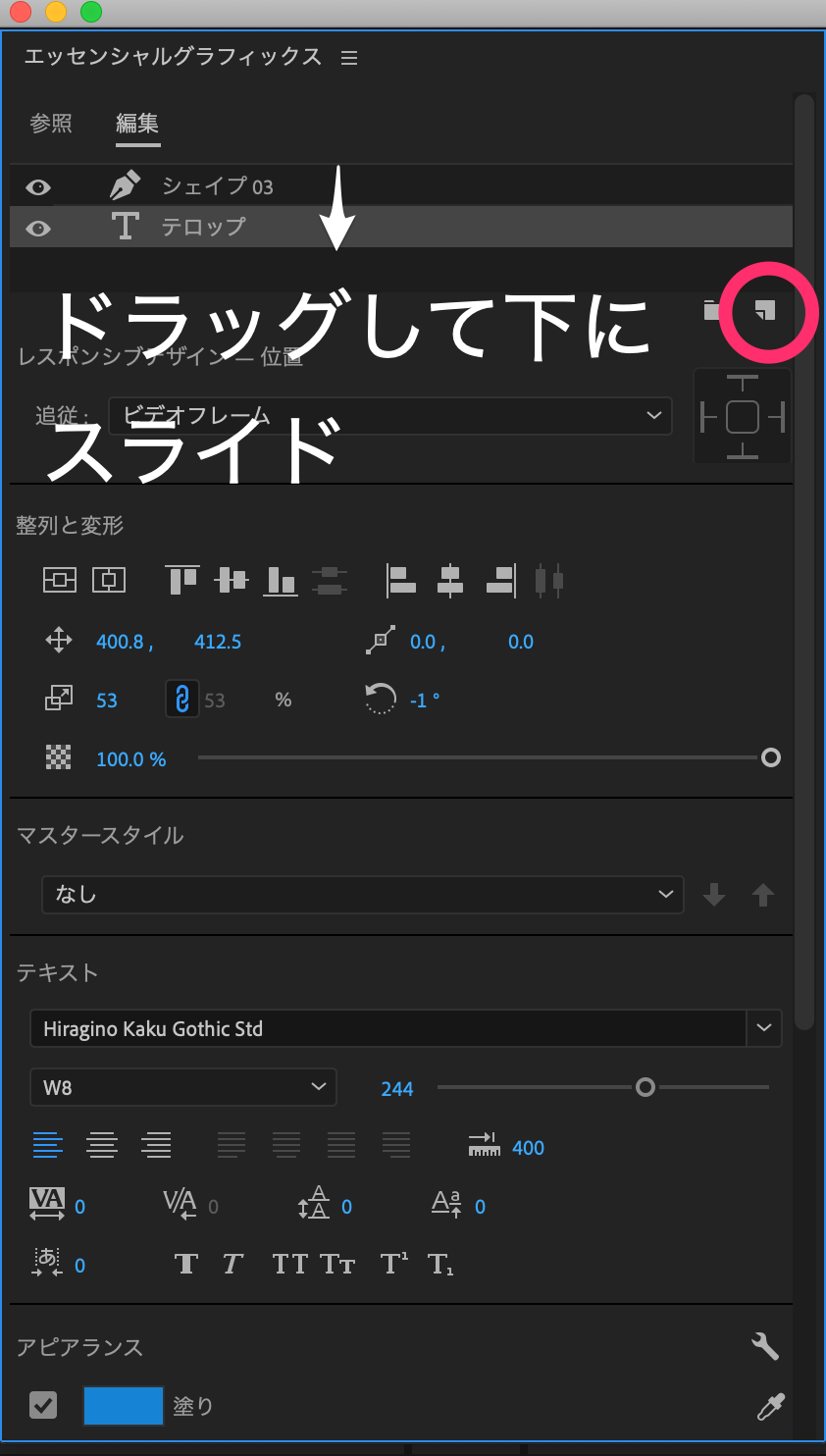
図形の色や縁はエッセンシャルグラフィックスの[アビアランス]で変更できます。
図形を用いると、このようなテロップも作成可能になります。
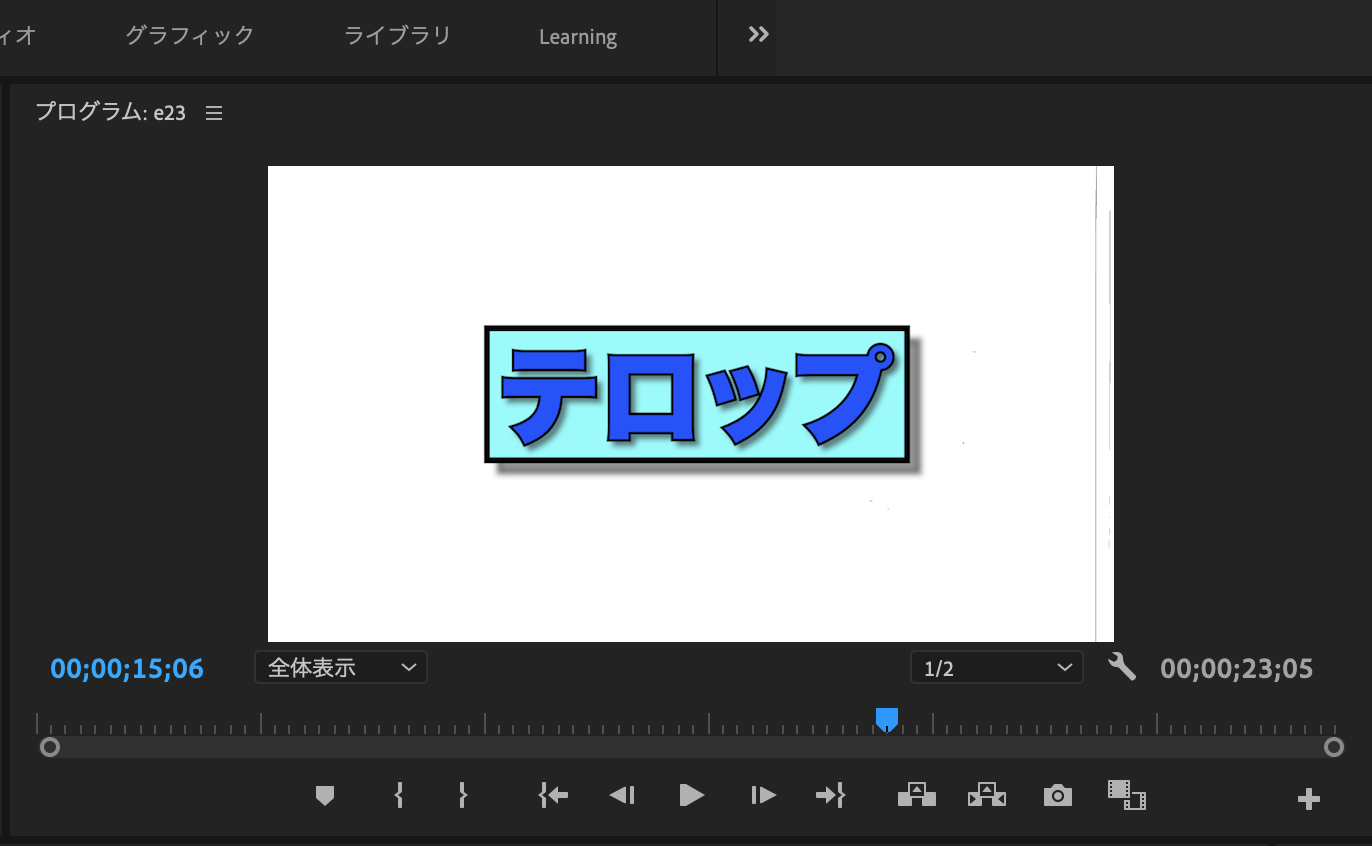
テロップのフォントを追加する
最初に変更できるフォントは、パソコンに初めから入っているフォントです。
Adobeには、無料でフォントを追加することができます。
Adobe Fontsを活用する
エッセンシャルグラフィックスを出して、フォントのテキストを開く。
右上にAdobe Fontsを追加するをクリックすると、フォントを追加することができます。
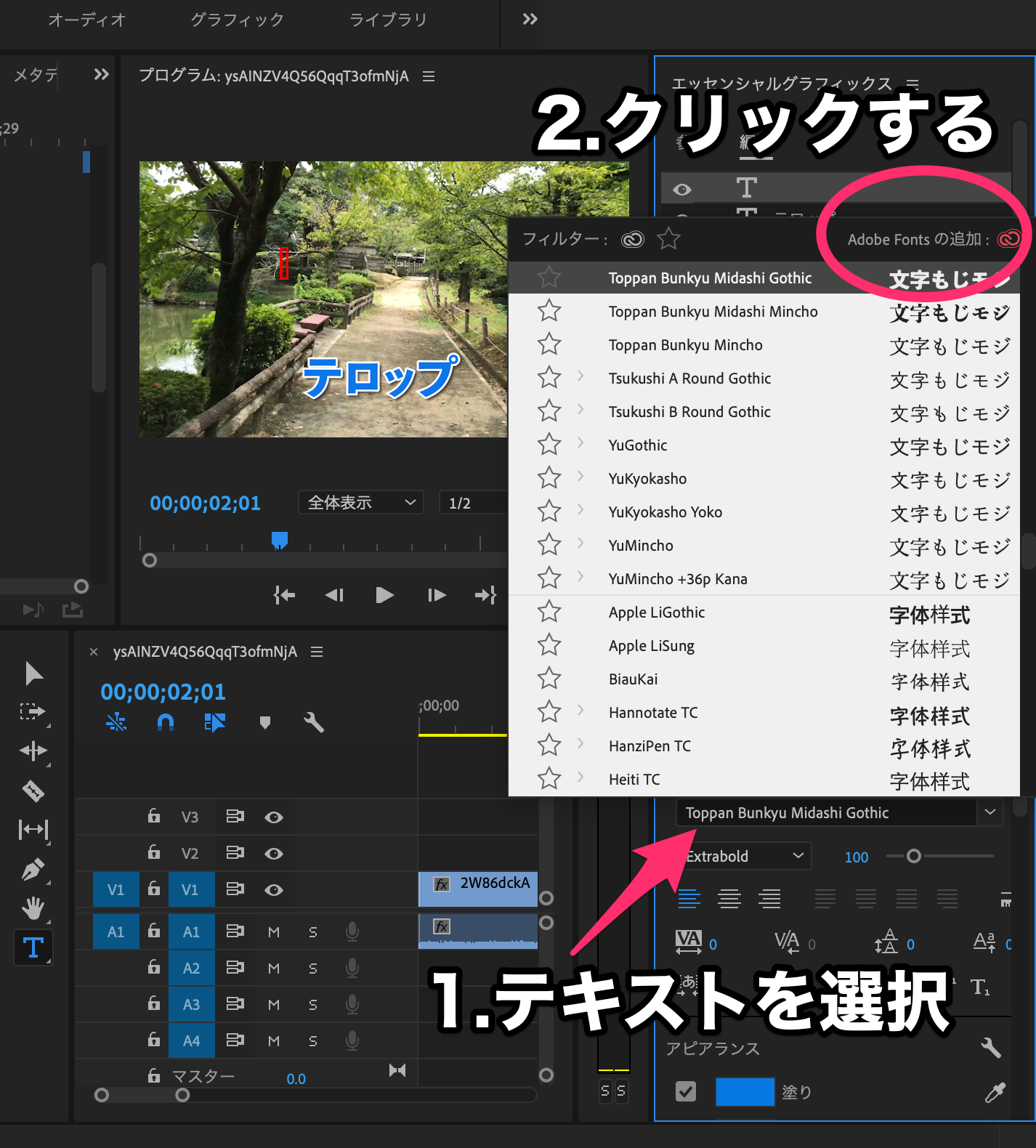
テロップを選ぶ
日本語表示を選択する。
気に入ったフォントを探してください。
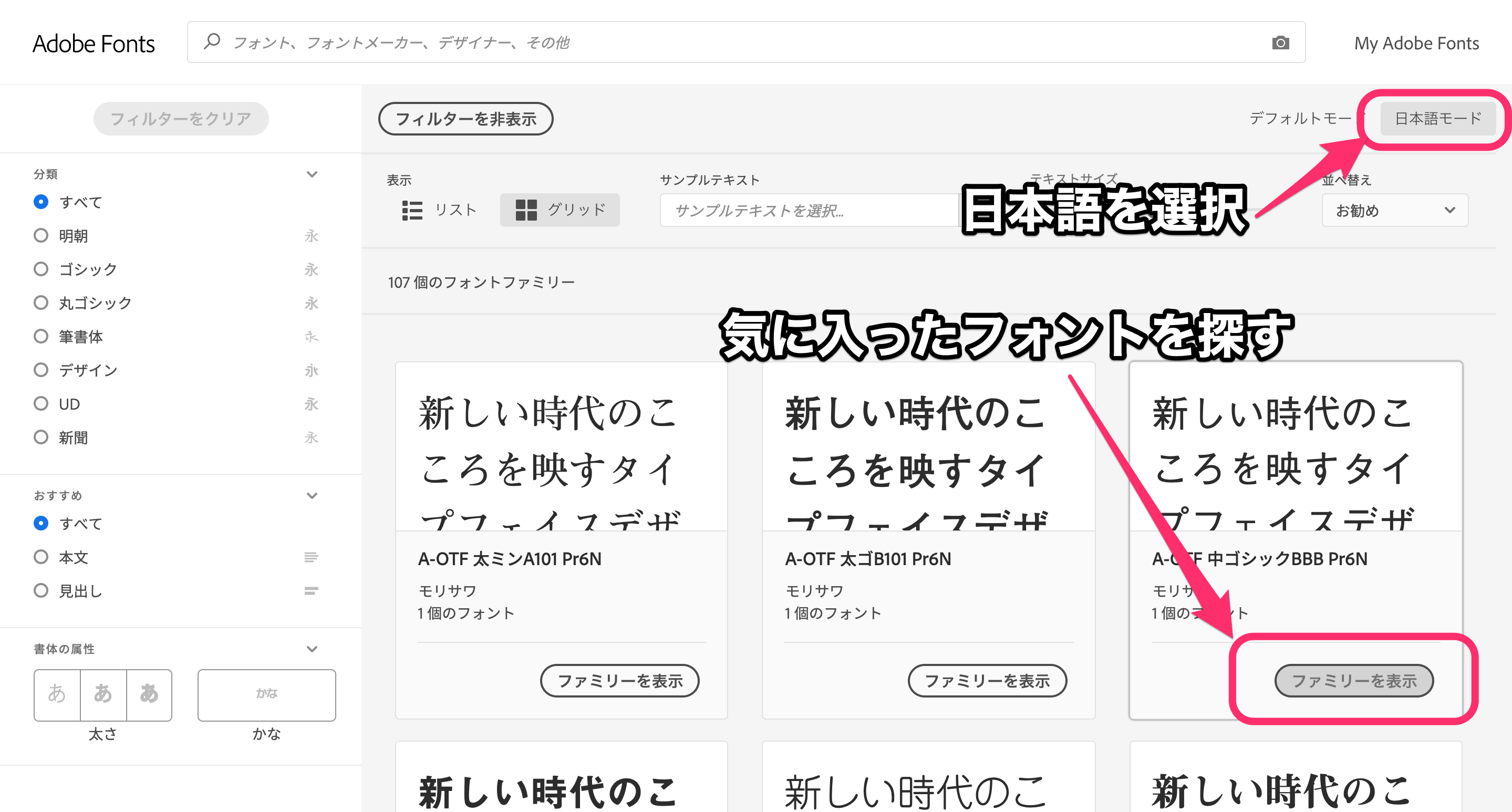
テロップをインストールする
フォントをアクティベートするを選択するとインストールされます。
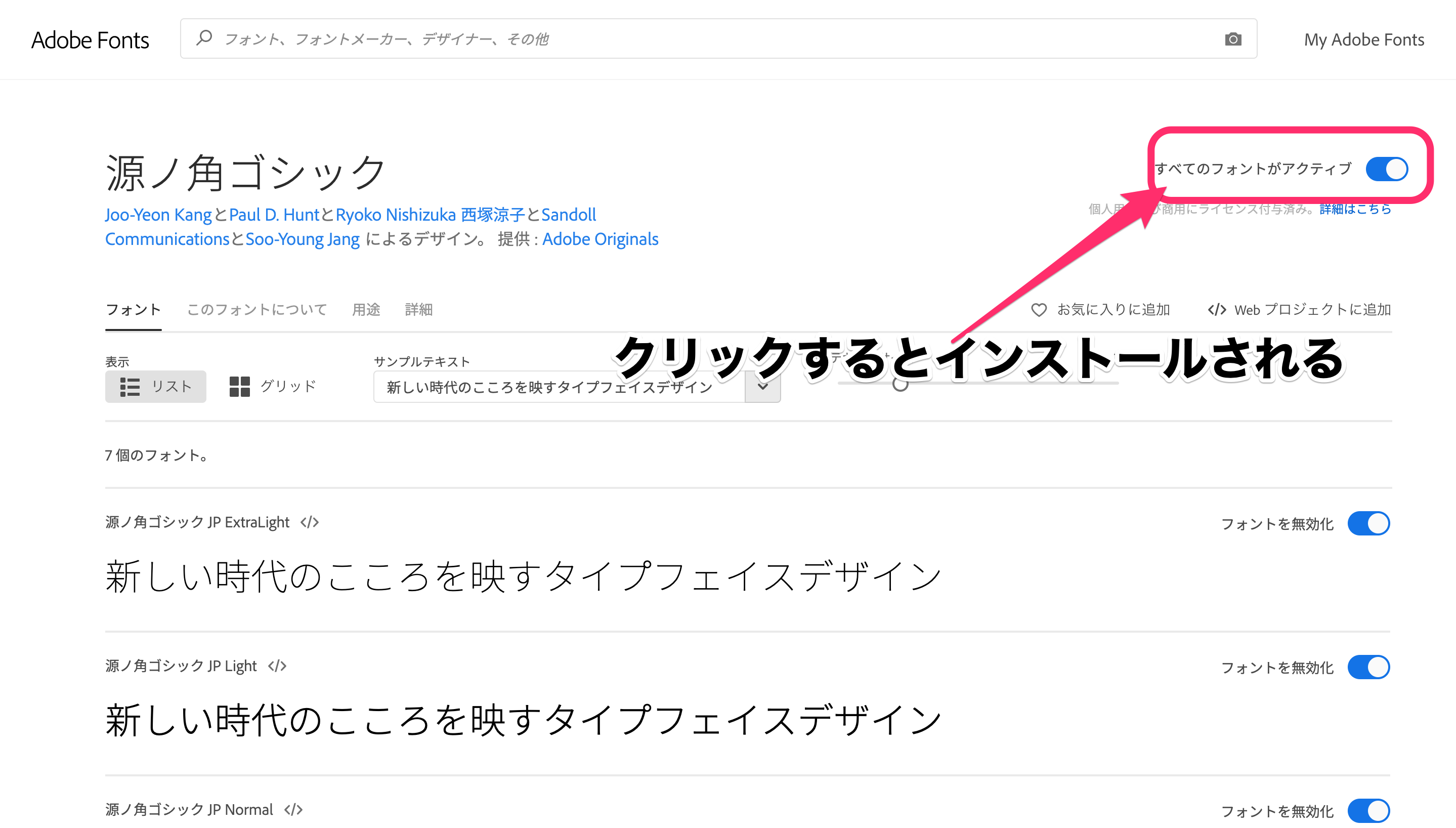
インストールしたフォントを使用する
先ほどと同じように、エッセンシャルグラフィックスからフォントを開きます。
クリエイティブクラウドのアイコンを選択すると、Adobe Fontsのみ表示されます。
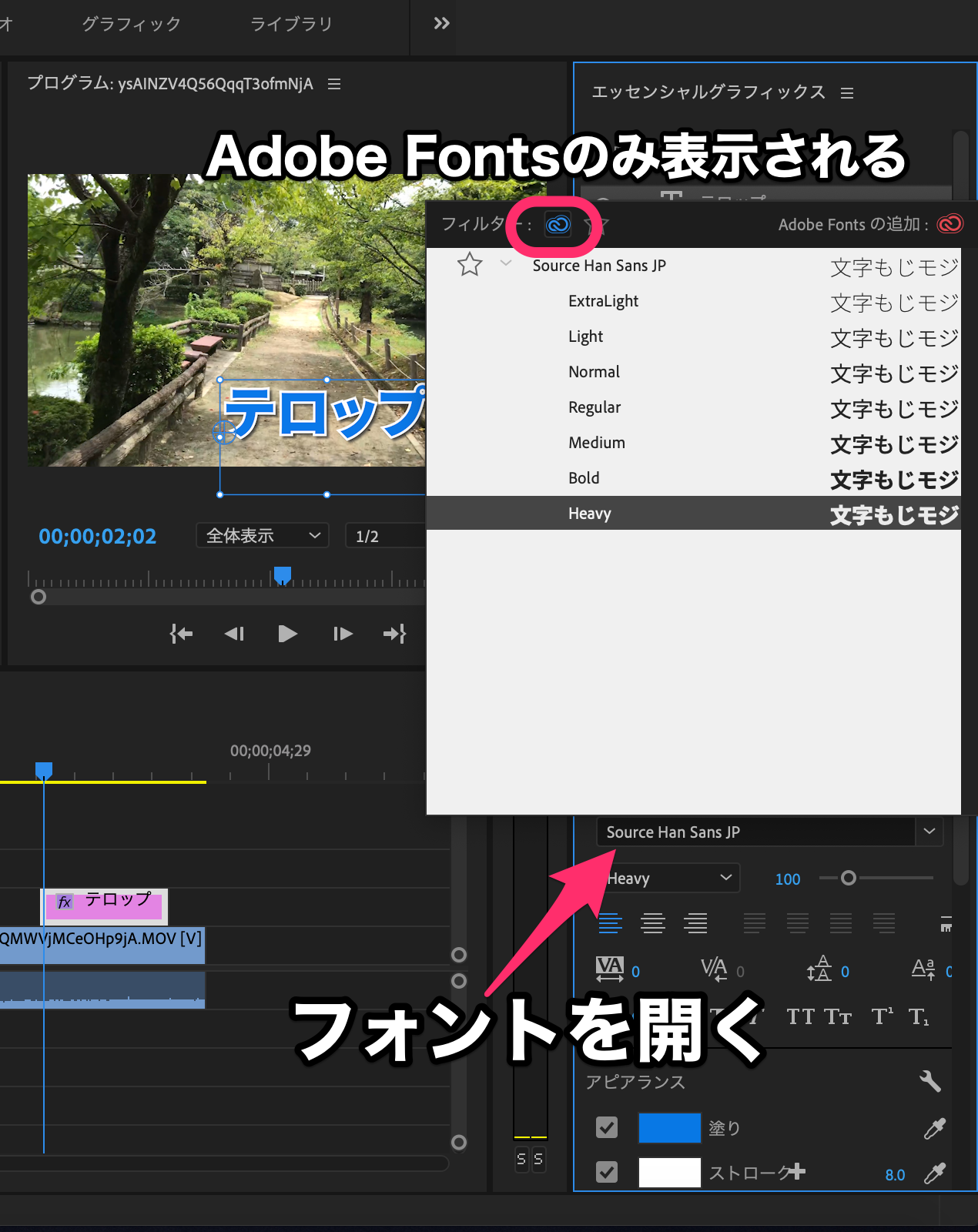
適用したいフォントをクリックしてください。
スポンサーリンク
まとめ
プレミアプロでテロップを入れる方法については終わりです。
自由に色や配置を変えることができて、オリジナルな動画を編集することができます。
おしゃれなフォントを制限なしで、使えるのはプレミアプロの強みだと思います。
また、YouTubeのエンディングで使えるテキストアニメーション素材を作成しました!
背景が透過になっているので、素材の上に置くだけで使うことができます。
他にも映像素材を作っています!
体験版もご用意しているので、ぜひ覗いて頂けると嬉しいです。


